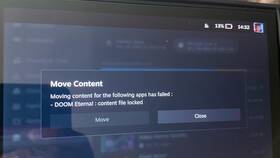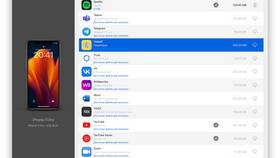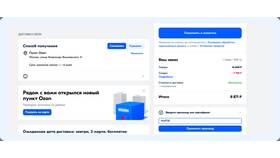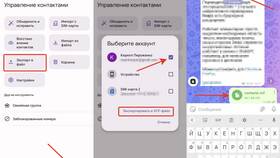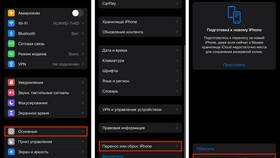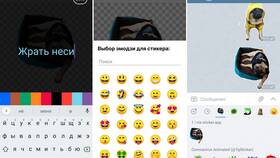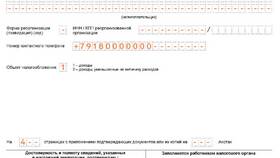Перенос игр между компьютерами требует правильного подхода, чтобы сохранить все файлы и настройки. Рассмотрим несколько надежных методов передачи игровых данных.
Содержание
Способы переноса игр
| Метод | Лучше всего подходит для |
| Через клиент Steam | Игр из библиотеки Steam |
| Ручной перенос файлов | Независимых игр и standalone-версий |
| Облачные сервисы | Небольших игр и сохранений |
| Внешний накопитель | Крупных игровых файлов |
Перенос через Steam
- На исходном компьютере:
- Откройте Steam и перейдите в "Библиотеку"
- Правой кнопкой по игре → "Свойства" → "Локальные файлы"
- Нажмите "Создать резервную копию игровых файлов"
- Скопируйте резервную копию:
- На внешний диск или в облако
- Размер файла может быть большим
- На новом компьютере:
- Установите Steam и войдите в аккаунт
- Меню "Steam" → "Восстановить из резервной копии"
- Выберите файл резервной копии
Ручной перенос файлов
- Найдите папку с игрой:
- Обычно в Program Files или Program Files (x86)
- Или в папке Steam\steamapps\common
- Скопируйте всю папку игры:
- На внешний жесткий диск или флешку
- Через локальную сеть
- Перенесите файлы сохранений:
- Обычно в Documents или AppData
- Точное расположение зависит от игры
- На новом компьютере:
- Поместите файлы в те же папки
- Создайте ярлык для запуска
Типы файлов для переноса
| Тип файла | Расположение |
| Исполняемые файлы | Основная папка игры |
| Сохранения | Documents/My Games или AppData |
| Конфигурации | Файлы .ini в папке игры |
Рекомендации
- Проверьте системные требования на новом компьютере
- Для DRM-защищенных игр может потребоваться повторная активация
- Обязательно переносите файлы сохранений
- Для больших игр используйте внешний HDD или локальную сеть
После переноса проверьте работоспособность игры и при необходимости установите недостающие компоненты (DirectX, Visual C++ и т.д.). Для онлайн-игр может потребоваться повторная авторизация.